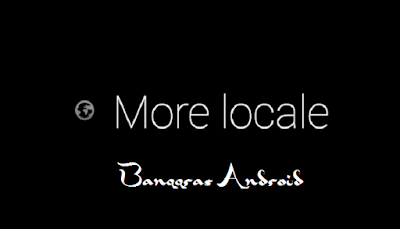🐦🐦🐦Tambah Bahasa Indonesia di Android Dengan Morelocale V.2
Cara Tambah Bahasa Indonesia Dengan Morelocale 2 - Setelah berhasil menginstal Stock ROM Android Lollipop 5.0.2 pada hape Samsung Grand Prime SM-G530H beberapa waktu lalu, saya kaget karena pada pengaturan bahasanya tidak ada opsi Bahasa Indonesia . Yang ada hanya bahasa Inggris (UK dan US), Rusia, Italia dll.
Usut punya usust penyebab masalah tersebut adalah Firmware yang digunakan versi negara Rusia. Dengan kejadian tersebut saya akhirnya tahu kalau firmware android tidak semuanya mendukung bahasa Indonesia meski bahasa kita ini sudah terkenal keseluruh penjuru dunia.
Anda mungkin bertanya meengapa saya tidak menggunakan Firmware khusus Indonesia saja...?
Jawabannya karena tidak ada firmware yang cocok...!
Setelah saya pilah-pilah isi dari Situs Gudang Firmware Samsung Terlengkap di Internet, Firmware untuk negara Indonesia dengan Versi Pita Dasar Samsung Grand Prime yang saya punya tidak satupun yang cocok.
Sialnya lagi, hanya Firmware dari Rusia ini saja yang cocok serta terpasang dengan sempurna di Grand Prime kesayangan.
Kalau saya sendiri yang memakai sih sebenarnya tidak masalah, tetapi hape tersebut rencananya akan digunakan oleh saudara yang kebetulan gagap sekali dengan yang namanya bahasa Inggris.
Setelah mencari informasi kesana kemari, akhirnya ketemu juga caranya agar Grand Prime dengan Firmware luar bisa support bahasa Indonesia.
Cara ini juga bisa digunakan untuk hape yang dibeli dari luar negeri dan tidak punya dukungan bahasa Indonesia.
Morelocale adalah sebuah aplikasi yang berfungsi menambahkan paket module bahasa kedalam sistem android. Dukungan bahasa yang disupport oleh aplikasi ini cukup lengkap. Dan yang pasti bahasa Indonesia sudah ada didalamnya.
Morelocale sendiri sekarang sudah masuk versi 2 yang telah mengalami banyak perbaikan. Terutama pada kosakata yang terkadang susah dimengerti dan terlihat seperti hasil translate bahasa Inggris ke Indonesia.
Menggunakan aplikasi Morelocale untuk menambah bahasa pada ponsel android cukup mudah. Anda tinggal download dan pasang programnya, namun sebelum itu pastikan perangkat telah di Root terlebih dahulu...!
Nge-Root hape memang terdengar agak ribet tetapi sebenarnya gampang sebab bisa dilakukan dengan PC maupun tanpa menggunakan PC.
Langkah-langkahnya akan dijelaskan dengan lengkap di postingan ini jadi lanjutkan dibaca dengan SELOW.
Satu lagi...
Kalau perangkat anda sudah di-Root akan terjadi masalah pada beberapa aplikasi seperti MaxStream Telkomsel tidak berfungsi karena mengira sistem sudah tidak aman lagi.
Begitu pula dengan aplikasi perbankan seperti BCA Mobile yang menurut cerita seorang teman akan menutup sendiri bila perangkat telah diroot.
Masalah ini tentunya perlu dipertimbangkan bila ingin lanjut menginstal Morelocale di hape anda.
Disclaimer...!
Saya tidak bertanggung jawab atas segala kerusakan yang terjadi akibat mempraktikan segala informasi yang ada di postingan ini. Kerusakan yang timbul sepenuhnya menjadi tanggung jawab anda sebagai pengguna...!
Kalau setuju mari kita lanjut...
Yang paling simpel menurut saya sih yang langsung dari hape karena tidak semua orang yang punya hape android juga punya komputer.
Supaya lebih jelas, berikut langkah-langkah Root hape samsung dengan dan tanpa PC sehingga anda punya alternative ketika cara yang satu gagal.
Selain itu, anda juga memerlukan program Odin dan Tool Root yang dalam kasus ini kita menggunakan SuperSU. Dan juga, pastikan didalam sistem komputer sudah terpasang Driver USB Samsung agar Hape dapat terbaca oleh Windows.
Selanjutnya, aktikfan USB Debuging (Pendebug USB) dan OEM Unlocking. Tujuan mengaktifkan pendebug USB agar komputer diizinkan untuk memasang perangkat lunak didalam sistem Android.
Sedangkan OEM Unlocking pada hape Samsung menurut saya mirip Unlock Bootloader di hape merek lain.
Istilah USB Debuging adalah pemberian ijin kepada perangkat komputer untuk melakukan pemasangan perangkat lunak pada ponsel android. Bila tidak diaktifkan, proses instalasi Stock ROM akan GAGAL.
USB Debuging dan OEM Unlock merupakan sub menu dari Mode Pengembang (Developer Mode). Mode Pengembang disembunyikan untuk android 4.4.4 ke atas.
Guna menampilkan menu Mode Pengembang pada menu Setting, Buka Pengaturan -> Tentang Perangkat -> Versi Pita Basis (klik selama 6-8x).
Untuk mengaktifkan USB debugging dan OEM Unlock, buka menu Pengaturan -> Opsi Pengembang -> Pendebug USB. Berikan centang atau geser slider kekanan untuk mengaktifkan USB Debuging dan OEM.
Langkah-Langkah Root Samsung Galaxy:
Matikan perangkat Samsung Galaxy, dengan cara menekan tombol power lalu melepaskan baterai bila memungkinkan.
Masuk ke download mode dengan cara menekan tombol “ POWER+HOME+VOLUME BAWAH “.
Yang Tidak punya tombol Home seperti Samsung A8, tekan tombol “ POWER+VOLUME ATAS+VOLUME BAWAH “. Lepaskan tombol setelah layar berubah tampilan.
Setelah masuk Download Mode anda akan melihat tanda peringatan kalau Instalasi perangkat lunak apapun dengan download mode dapat menyebabkan kerusakan pada perangkat.
Abaikan pesan tersebut dengan menekan “ VOLUME ATAS “ untuk lanjut ke Download Mode.
Jalankan Program Odin yang telah didownload tadi lalu sambungkan ponsel Android dengan komputer.
Program Odin secara otomatis akan mengenali perangkat karena sebelumnya kita sudah menginstal driver USB Samsung.
Perhatikan pada ID:COM yang diberi tanda 1 pada gambar diatas berwarna BIRU yang menandakan perangkat terbaca dengan sempurna.
Pada Message Box akan muncul pesan “ADDED” sesaat setelah Ponsel Android tersambung. Sedangkan Pada menu Option dan Pit biarkan pada pengaturan defaultnya seperti “AUTO REBOOT” dan” F. RESET TIME “
Masukkan Tool Root Khusus Grand Prime CF-Auto-Root.TAR.MD5, sedangkan tipe lain bisa menggunakan SuperSU. Tekan tombol PDA / AP lalu cari file yang dimaksud dengan Ekstensi Tar.MD5 yang dimaksud.
Selanjutnya setelah semua file ada ditempatnya masing-masing klik tombol “ START “ pada aplikasi Odin untuk memulasi proses Rooting.
Setelah muncul pesan “PASS” pada kotak berwarna hijau, lepaskan sambungan kabel USB Ponsel Samsung anda dengan komputer.
Kelebihan utama Rooting ponsel dengan aplikasi Kingroot adalah kemudahan dalam penggunaannya.
Bagaimana langkah-langkah Root dengan Kingroot...?
Guna memastikan perangkat Hape Samsung memang telah di Root atau tidak, gunakan aplikasi Root Checker di Google Playstore atau aplikasi lain yang punya fungsi sama.
Selain Morelocale ada juga aplikasi sejenis Morelocale yang ada di Playstore yakni SET LOCALE. Anda tinggal download aplikasi Set Locale kemudian Install.
Nanti pada pengaturan aplikasi, pilih bahasa Indonesia lalu konfirmasi pilihan.
Selesai.
Demikian informasi tentang Tutorial Morelocale 2 Untuk Menambah Bahasa Kedalam Sistem Android yang menggunakan firmware luar negeri.
Semoga bermanfaat.
Usut punya usust penyebab masalah tersebut adalah Firmware yang digunakan versi negara Rusia. Dengan kejadian tersebut saya akhirnya tahu kalau firmware android tidak semuanya mendukung bahasa Indonesia meski bahasa kita ini sudah terkenal keseluruh penjuru dunia.
Anda mungkin bertanya meengapa saya tidak menggunakan Firmware khusus Indonesia saja...?
Jawabannya karena tidak ada firmware yang cocok...!
Setelah saya pilah-pilah isi dari Situs Gudang Firmware Samsung Terlengkap di Internet, Firmware untuk negara Indonesia dengan Versi Pita Dasar Samsung Grand Prime yang saya punya tidak satupun yang cocok.
Sialnya lagi, hanya Firmware dari Rusia ini saja yang cocok serta terpasang dengan sempurna di Grand Prime kesayangan.
Kalau saya sendiri yang memakai sih sebenarnya tidak masalah, tetapi hape tersebut rencananya akan digunakan oleh saudara yang kebetulan gagap sekali dengan yang namanya bahasa Inggris.
Setelah mencari informasi kesana kemari, akhirnya ketemu juga caranya agar Grand Prime dengan Firmware luar bisa support bahasa Indonesia.
Cara ini juga bisa digunakan untuk hape yang dibeli dari luar negeri dan tidak punya dukungan bahasa Indonesia.
Aplikasi Morelocale V.2 Untuk Tambah Bahasa Indonesia
Morelocale adalah sebuah aplikasi yang berfungsi menambahkan paket module bahasa kedalam sistem android. Dukungan bahasa yang disupport oleh aplikasi ini cukup lengkap. Dan yang pasti bahasa Indonesia sudah ada didalamnya.
Morelocale sendiri sekarang sudah masuk versi 2 yang telah mengalami banyak perbaikan. Terutama pada kosakata yang terkadang susah dimengerti dan terlihat seperti hasil translate bahasa Inggris ke Indonesia.
Menggunakan aplikasi Morelocale untuk menambah bahasa pada ponsel android cukup mudah. Anda tinggal download dan pasang programnya, namun sebelum itu pastikan perangkat telah di Root terlebih dahulu...!
Instal Morelocale Tanpa Root...Bisakah.?
Sayangnya Aplikasi Morelocale tidak bisa terpasang apabila perangkat android belum di Root. Mau tidak mau bila ingin menggunakan bahasa indonesia harus Root dulu.Nge-Root hape memang terdengar agak ribet tetapi sebenarnya gampang sebab bisa dilakukan dengan PC maupun tanpa menggunakan PC.
Langkah-langkahnya akan dijelaskan dengan lengkap di postingan ini jadi lanjutkan dibaca dengan SELOW.
Satu lagi...
Kalau perangkat anda sudah di-Root akan terjadi masalah pada beberapa aplikasi seperti MaxStream Telkomsel tidak berfungsi karena mengira sistem sudah tidak aman lagi.
Begitu pula dengan aplikasi perbankan seperti BCA Mobile yang menurut cerita seorang teman akan menutup sendiri bila perangkat telah diroot.
Masalah ini tentunya perlu dipertimbangkan bila ingin lanjut menginstal Morelocale di hape anda.
Disclaimer...!
Saya tidak bertanggung jawab atas segala kerusakan yang terjadi akibat mempraktikan segala informasi yang ada di postingan ini. Kerusakan yang timbul sepenuhnya menjadi tanggung jawab anda sebagai pengguna...!
Kalau setuju mari kita lanjut...
Cara Root Hape Android Samsung Galaxy Sebelum Instal Aplikasi Morelocale 2
Gampangnya, nge-root hape Samsung dan ponsel android pada umumnya dapat dilakukan dengan 2 cara yakni dengan bantuan perangkat komputer atau langsung dari hape.Yang paling simpel menurut saya sih yang langsung dari hape karena tidak semua orang yang punya hape android juga punya komputer.
Supaya lebih jelas, berikut langkah-langkah Root hape samsung dengan dan tanpa PC sehingga anda punya alternative ketika cara yang satu gagal.
Root Hape Samsung Dengan PC
Yang dibutuhkan pertama kali tentu saja sebuah perangkat PC dengan OS Windows. Rekomendasi Windows 7 sebab versi dari Windows ini lebih stabil dan minim mengalami masalah saat digunakan flashing hape android.Selain itu, anda juga memerlukan program Odin dan Tool Root yang dalam kasus ini kita menggunakan SuperSU. Dan juga, pastikan didalam sistem komputer sudah terpasang Driver USB Samsung agar Hape dapat terbaca oleh Windows.
Selanjutnya, aktikfan USB Debuging (Pendebug USB) dan OEM Unlocking. Tujuan mengaktifkan pendebug USB agar komputer diizinkan untuk memasang perangkat lunak didalam sistem Android.
Sedangkan OEM Unlocking pada hape Samsung menurut saya mirip Unlock Bootloader di hape merek lain.
Istilah USB Debuging adalah pemberian ijin kepada perangkat komputer untuk melakukan pemasangan perangkat lunak pada ponsel android. Bila tidak diaktifkan, proses instalasi Stock ROM akan GAGAL.
USB Debuging dan OEM Unlock merupakan sub menu dari Mode Pengembang (Developer Mode). Mode Pengembang disembunyikan untuk android 4.4.4 ke atas.
Guna menampilkan menu Mode Pengembang pada menu Setting, Buka Pengaturan -> Tentang Perangkat -> Versi Pita Basis (klik selama 6-8x).
Untuk mengaktifkan USB debugging dan OEM Unlock, buka menu Pengaturan -> Opsi Pengembang -> Pendebug USB. Berikan centang atau geser slider kekanan untuk mengaktifkan USB Debuging dan OEM.
Langkah-Langkah Root Samsung Galaxy:
Matikan perangkat Samsung Galaxy, dengan cara menekan tombol power lalu melepaskan baterai bila memungkinkan.
Masuk ke download mode dengan cara menekan tombol “ POWER+HOME+VOLUME BAWAH “.
Yang Tidak punya tombol Home seperti Samsung A8, tekan tombol “ POWER+VOLUME ATAS+VOLUME BAWAH “. Lepaskan tombol setelah layar berubah tampilan.
Setelah masuk Download Mode anda akan melihat tanda peringatan kalau Instalasi perangkat lunak apapun dengan download mode dapat menyebabkan kerusakan pada perangkat.
Abaikan pesan tersebut dengan menekan “ VOLUME ATAS “ untuk lanjut ke Download Mode.
Jalankan Program Odin yang telah didownload tadi lalu sambungkan ponsel Android dengan komputer.
Program Odin secara otomatis akan mengenali perangkat karena sebelumnya kita sudah menginstal driver USB Samsung.
 |
| Tampilan Odin Flash Tool |
Perhatikan pada ID:COM yang diberi tanda 1 pada gambar diatas berwarna BIRU yang menandakan perangkat terbaca dengan sempurna.
Pada Message Box akan muncul pesan “ADDED” sesaat setelah Ponsel Android tersambung. Sedangkan Pada menu Option dan Pit biarkan pada pengaturan defaultnya seperti “AUTO REBOOT” dan” F. RESET TIME “
Masukkan Tool Root Khusus Grand Prime CF-Auto-Root.TAR.MD5, sedangkan tipe lain bisa menggunakan SuperSU. Tekan tombol PDA / AP lalu cari file yang dimaksud dengan Ekstensi Tar.MD5 yang dimaksud.
Selanjutnya setelah semua file ada ditempatnya masing-masing klik tombol “ START “ pada aplikasi Odin untuk memulasi proses Rooting.
Setelah muncul pesan “PASS” pada kotak berwarna hijau, lepaskan sambungan kabel USB Ponsel Samsung anda dengan komputer.
Root Hape Samsung Tanpa PC
Kingroot adalah aplikasi populer yang banyak direkomendasikan untuk melakukan Rooting pada ponsel android guna mendapatkan hak akses penuh pada sistem.Kelebihan utama Rooting ponsel dengan aplikasi Kingroot adalah kemudahan dalam penggunaannya.
Bagaimana langkah-langkah Root dengan Kingroot...?
- Langkah 1. Pastikan Hape Samsung anda telah aktif OEM Unlock dan USB Debuging, cara dan penjelasan sudah dijelaskan diawal tadi.
- Langkah 2. Dapatkan aplikasi Kingroot. Program ini (Kingroot) tidak tersedia di Google Playstore, sebab aplikasi ini dikategorikan sebagai aplikasi berbahaya. Download Kingroot versi terakhir...!
- Langkah 3. Berikan izin pemasangan aplikasi dari sumber tidak diketahui dengan cara buka menu Pengaturan → Kunci Layar dan Keamanan → Aktifkan (Slide) Togle "Unknown Soucre" atau "Sumber Tidak Diketahui".
- Langkah 4. Instal apk Kingroot yang telah didownload tadi dengan mengikuti perintah yang diberikan.
- Langkah 5. setelah proses instal selesai dilakukan, akan muncul opsi "OPEN" untuk menjalankan aplikasi Kingroot.
- Langkah 6. Jalankan aplikasinya dengan memilih opsi tombol "TRY IT" agar bisa lanjut ke menu Root kemudian pilih opsi "GET NOW" guna menjalankan proses Rooting yang bakalan berlangsung beberapa menit. Biasanya sih maksimal hingga 5 menitan bahkan kurang.
- Langkah 7. Bila telah selesai, akan muncul pesan "ROOTED" yang menandakan ponsel Hape Samsung telah berhasil di Root.
Guna memastikan perangkat Hape Samsung memang telah di Root atau tidak, gunakan aplikasi Root Checker di Google Playstore atau aplikasi lain yang punya fungsi sama.
Cara Install dan Setting Morelocale Untuk Menambah Bahasa Indonesia di Android
- Langkah 1. Download aplikasi Morelocale 2 Playstoreatau di APKPURE kemudian install.
- Langkah 2. Jalankan aplikasi Morelocale lalu pada menu More Locale masukkan kode untuk bahasa Indonesia.
- Langkah 3. Pada Form "Language" isikan dengan "IN" yang merupakan kode bahasa Indonesia, dan pada Form Country isi dengan "ID".
- Langkah 4. Untuk kolom Variant dikosongkan saja lalu klik tombol SET untuk mengakhiri.
- Langkah 5. Test.
Selain Morelocale ada juga aplikasi sejenis Morelocale yang ada di Playstore yakni SET LOCALE. Anda tinggal download aplikasi Set Locale kemudian Install.
Nanti pada pengaturan aplikasi, pilih bahasa Indonesia lalu konfirmasi pilihan.
Selesai.
Demikian informasi tentang Tutorial Morelocale 2 Untuk Menambah Bahasa Kedalam Sistem Android yang menggunakan firmware luar negeri.
Semoga bermanfaat.